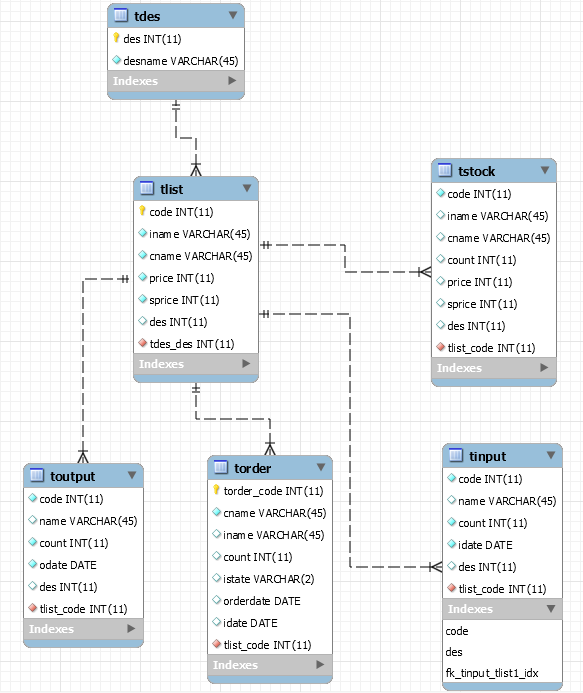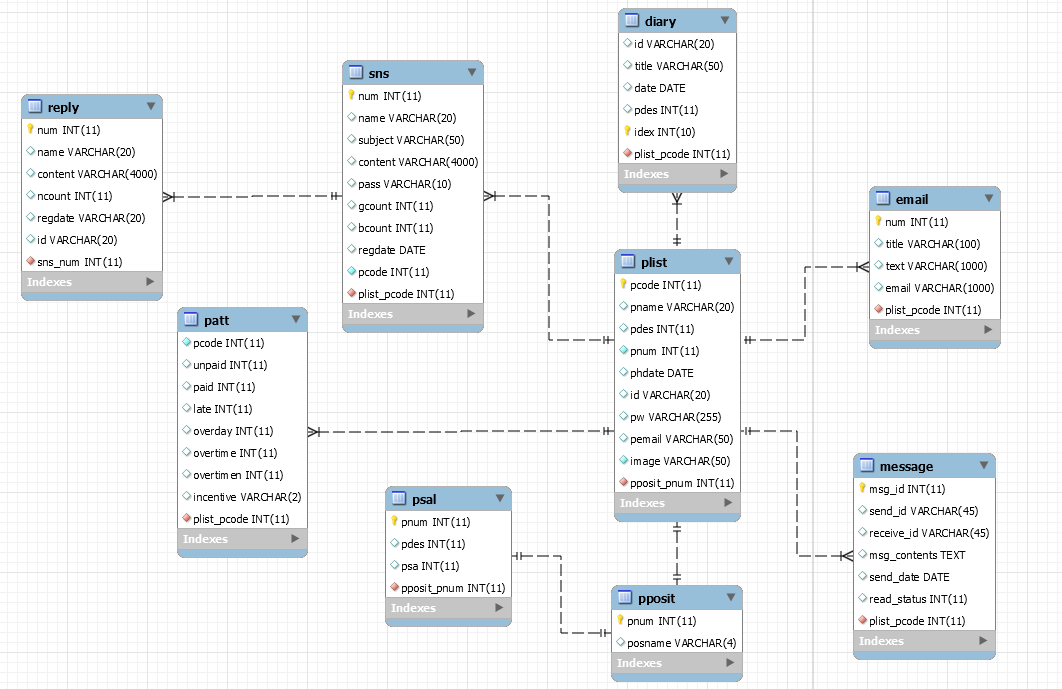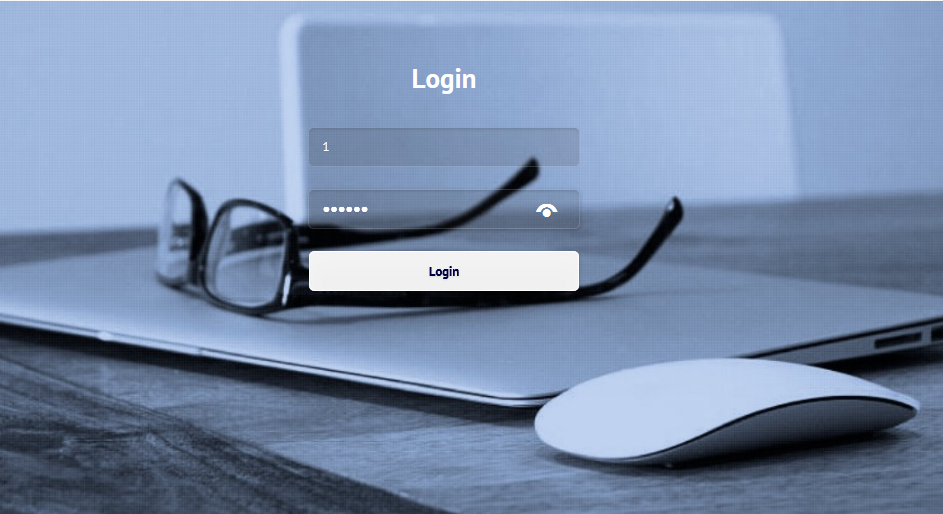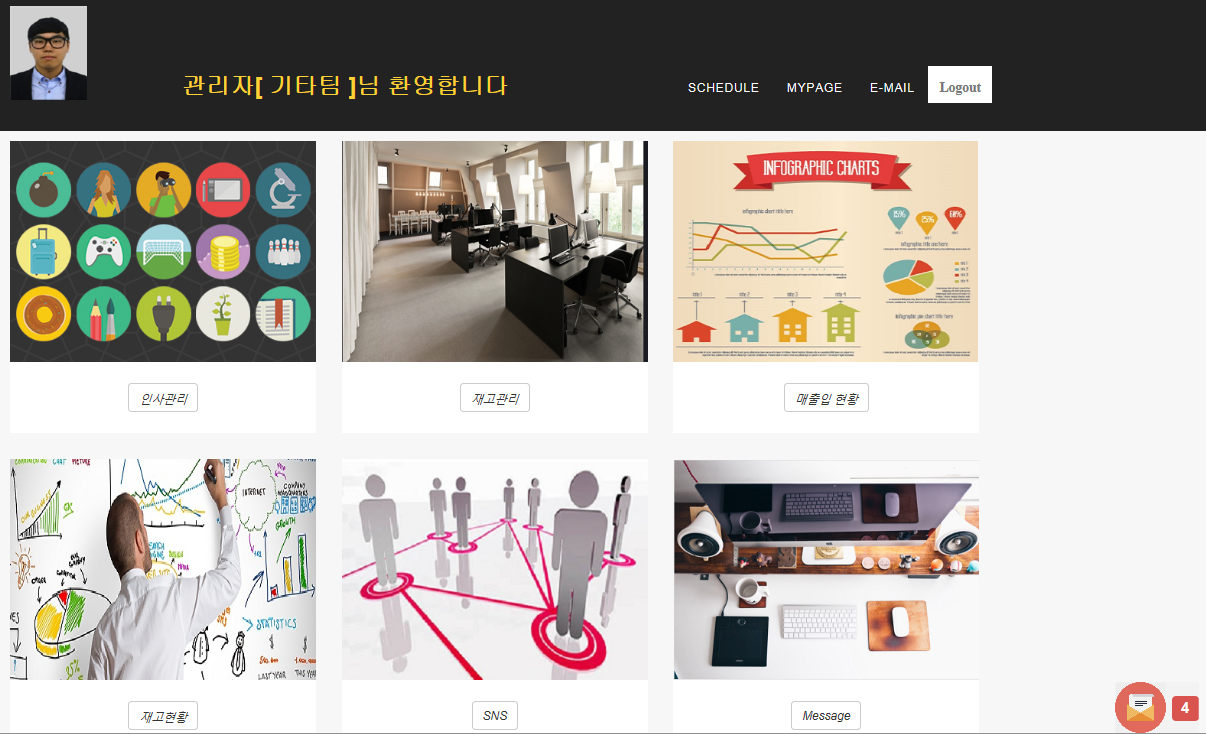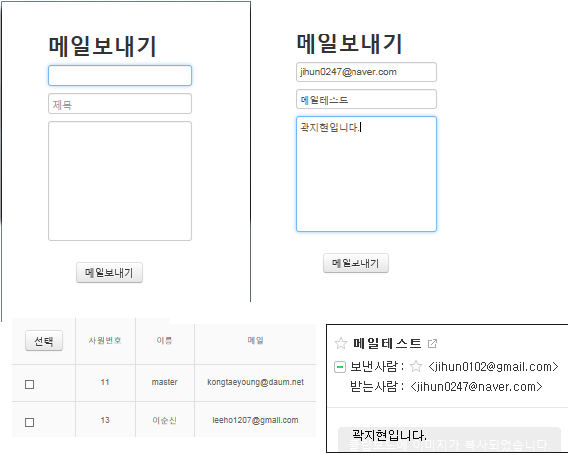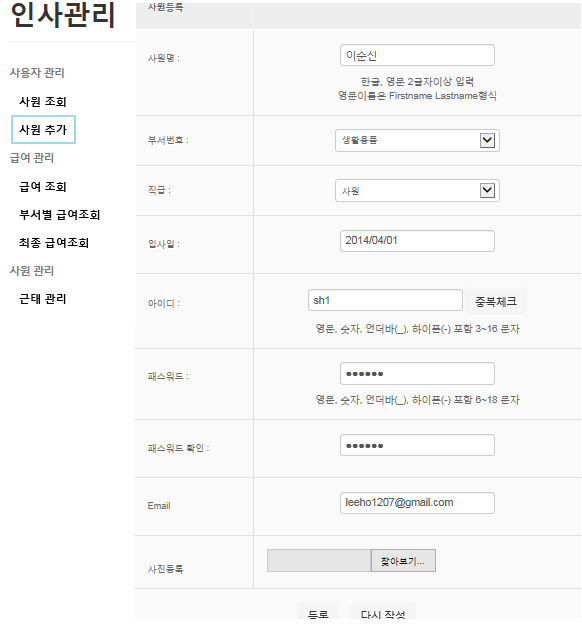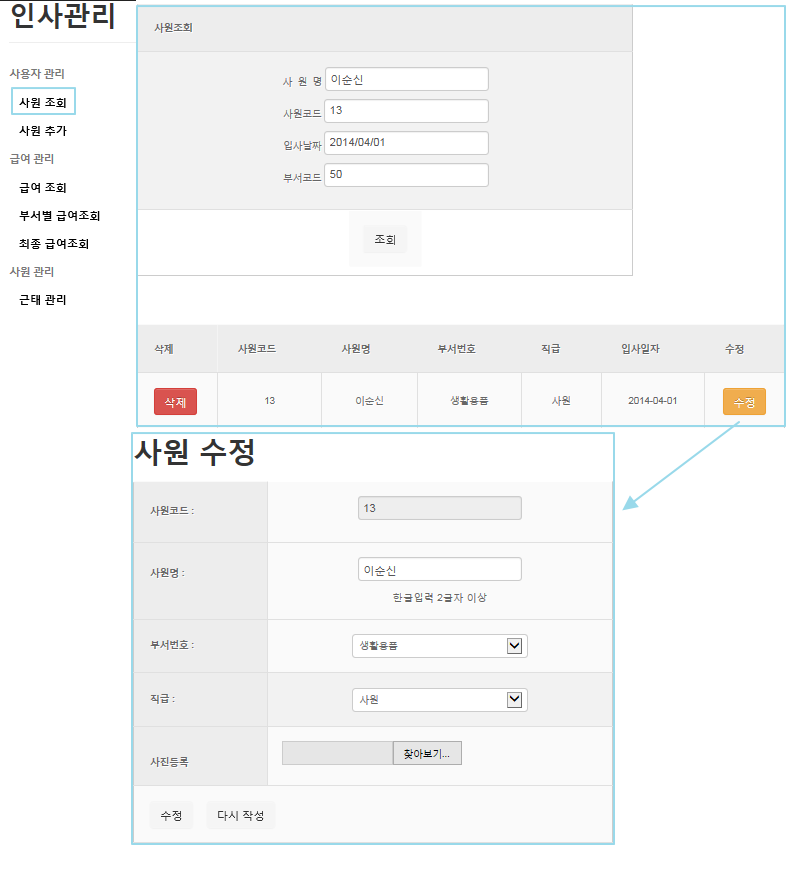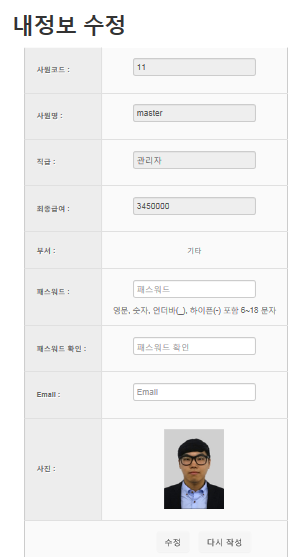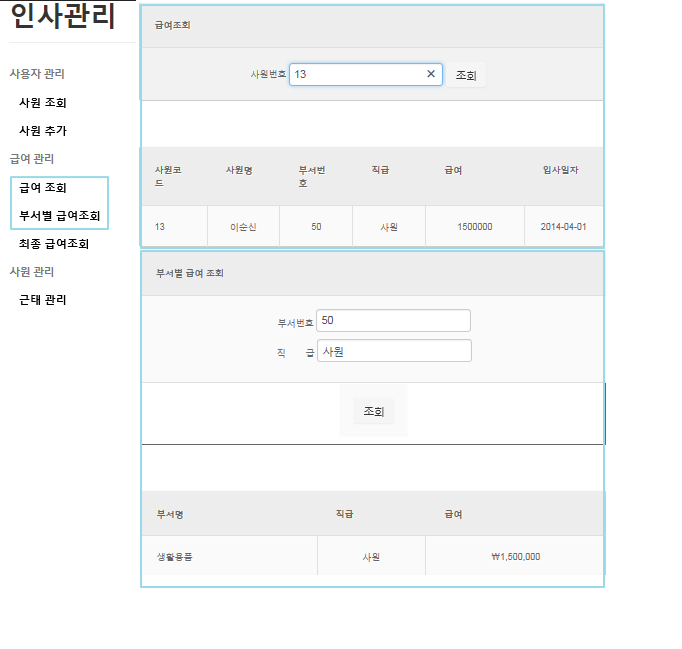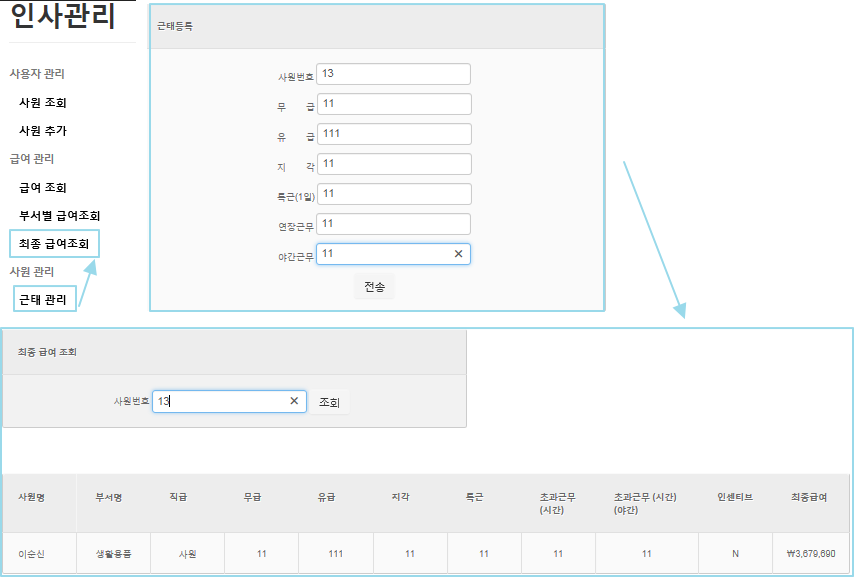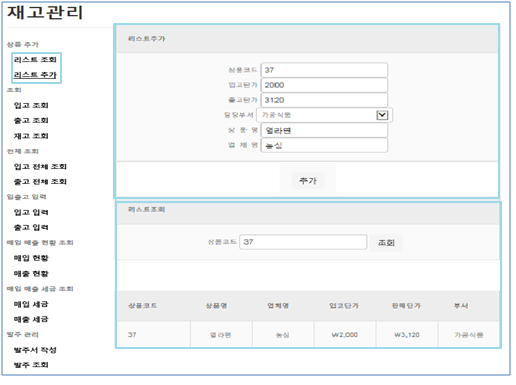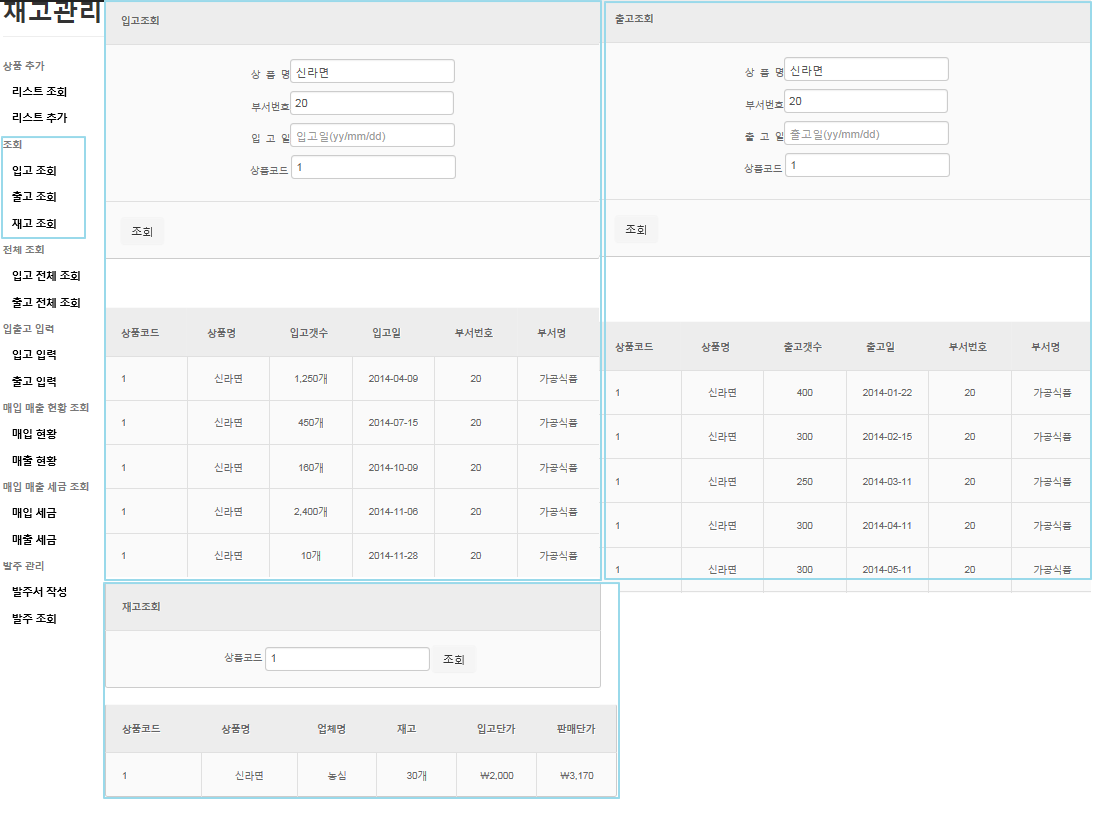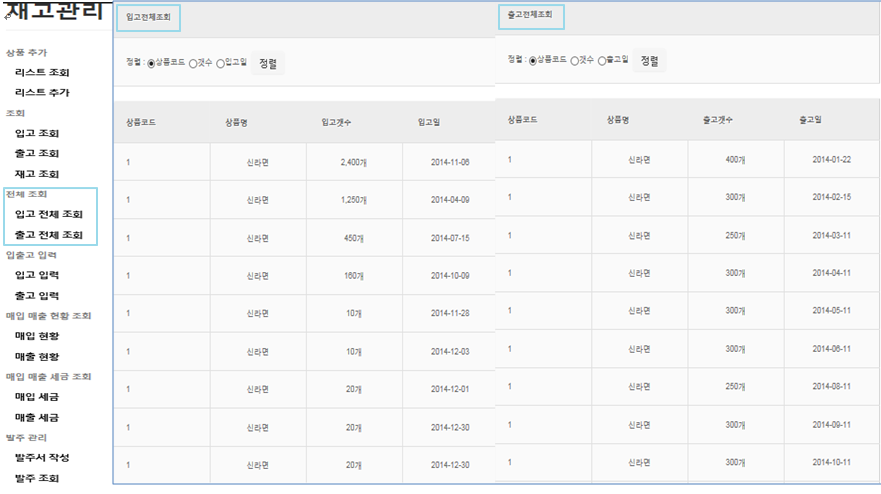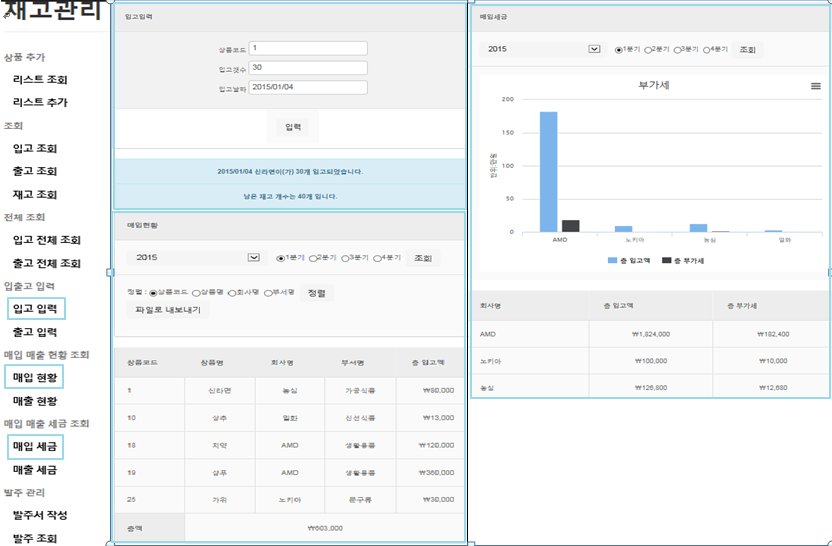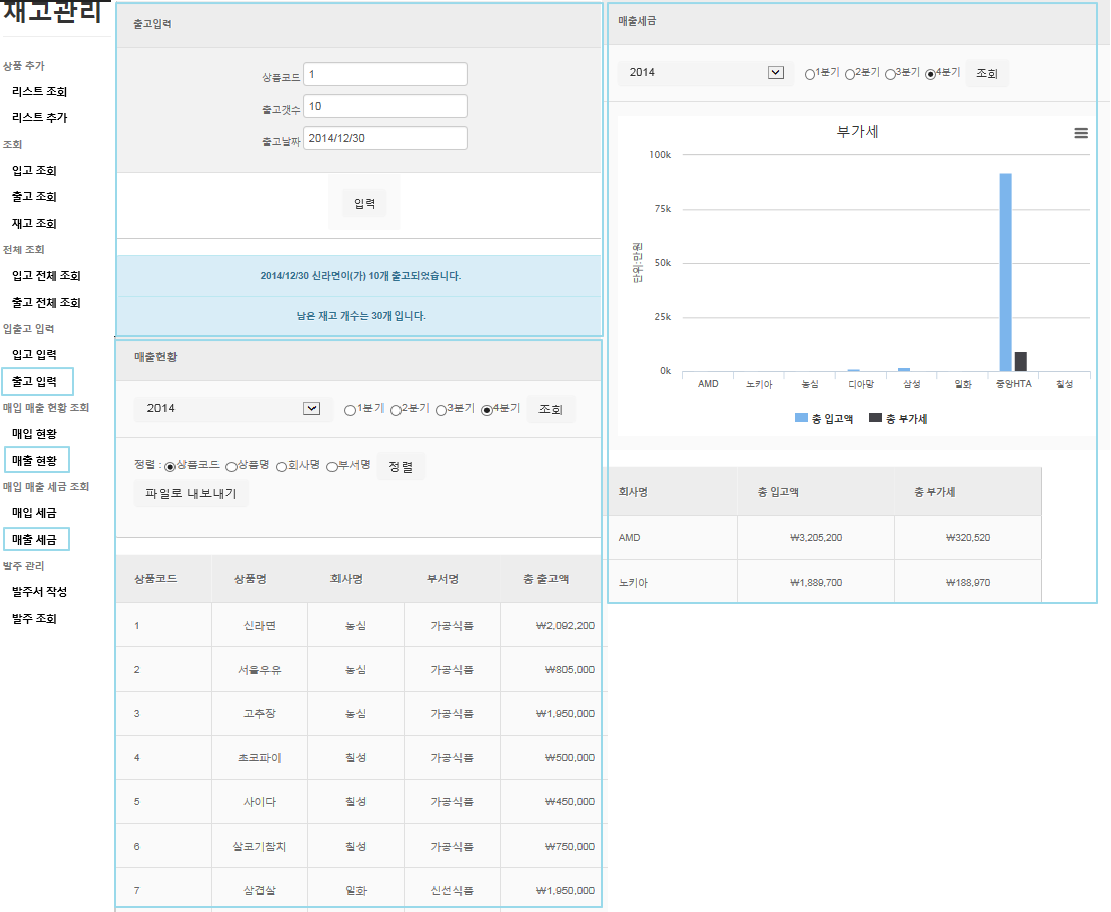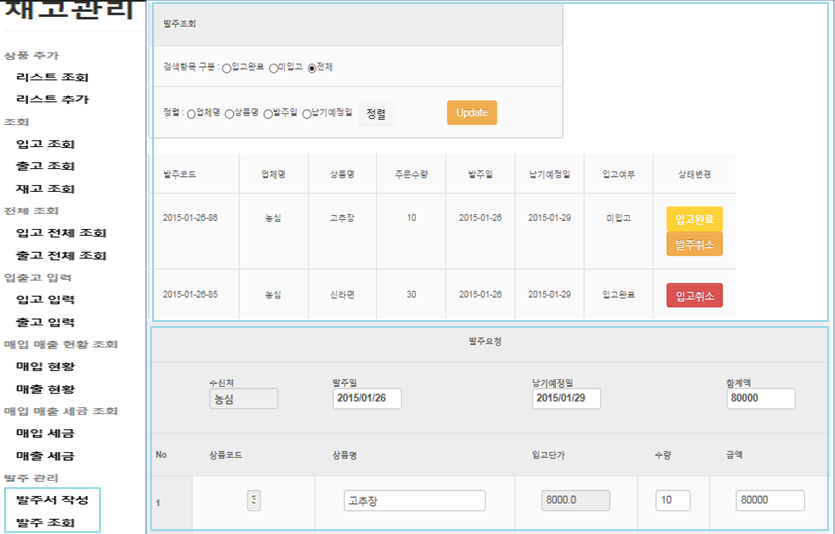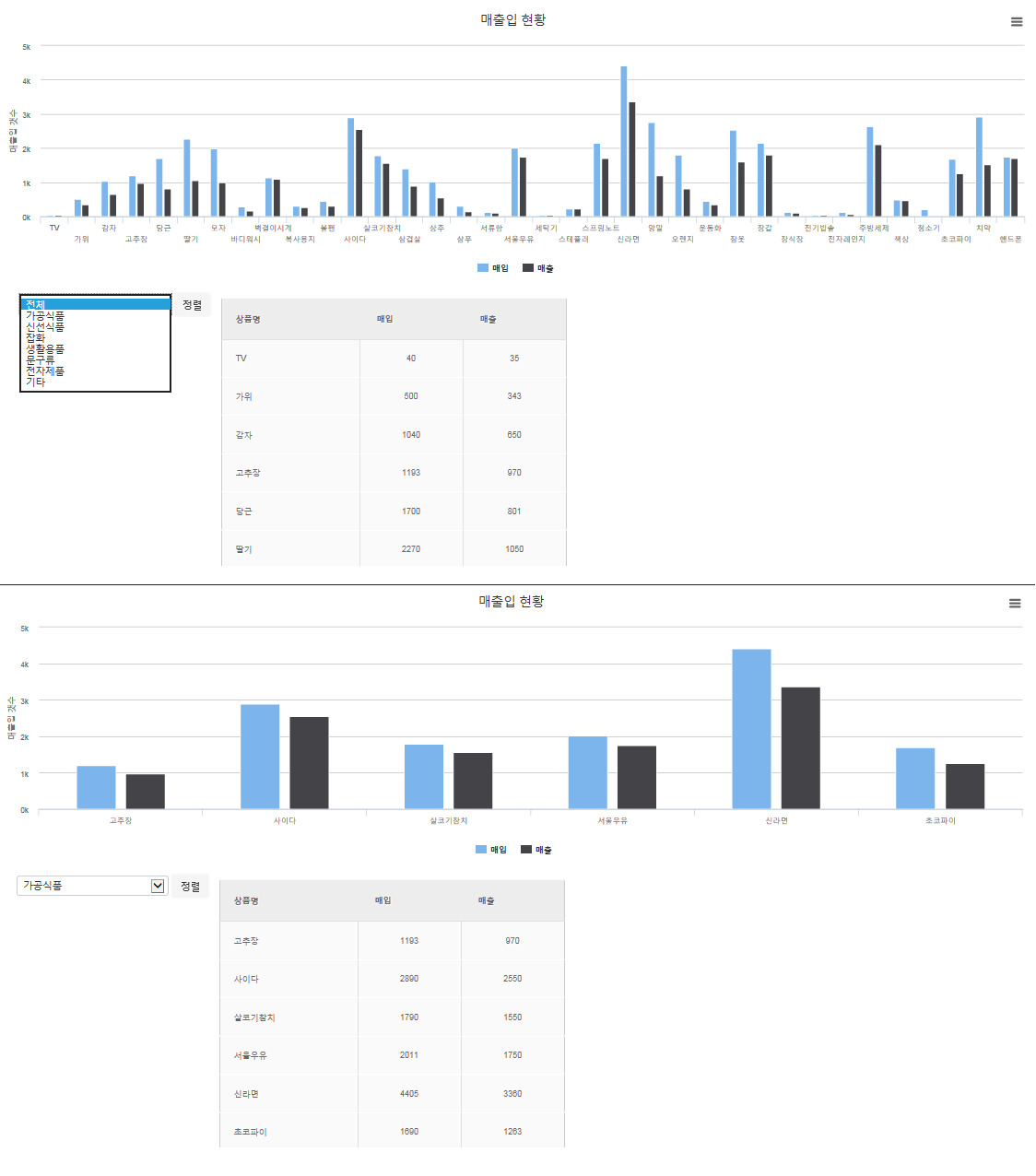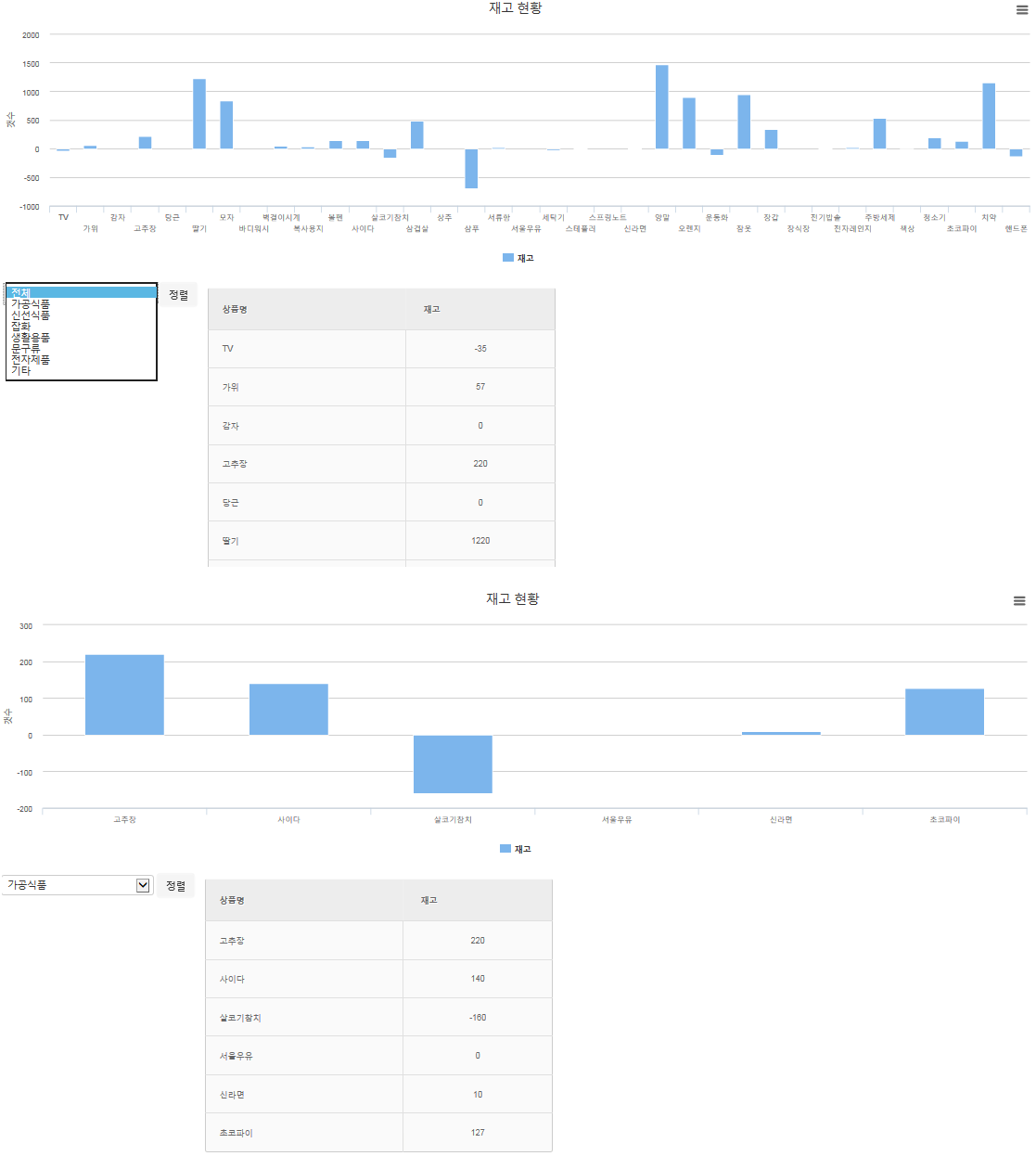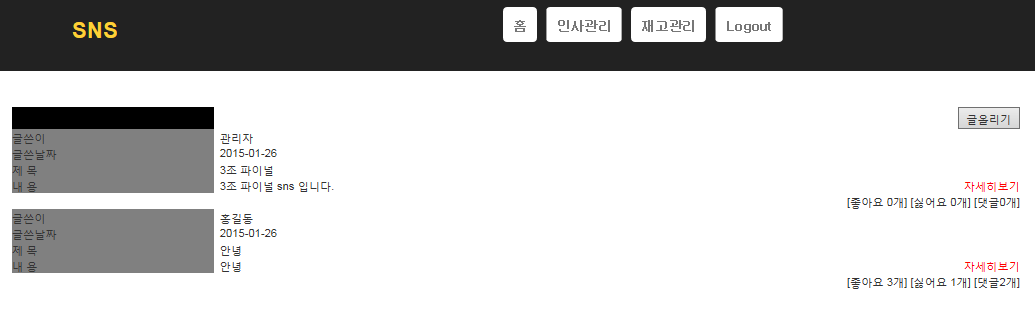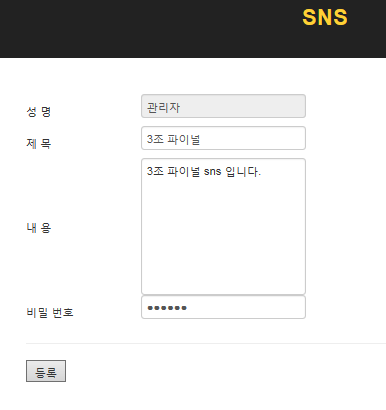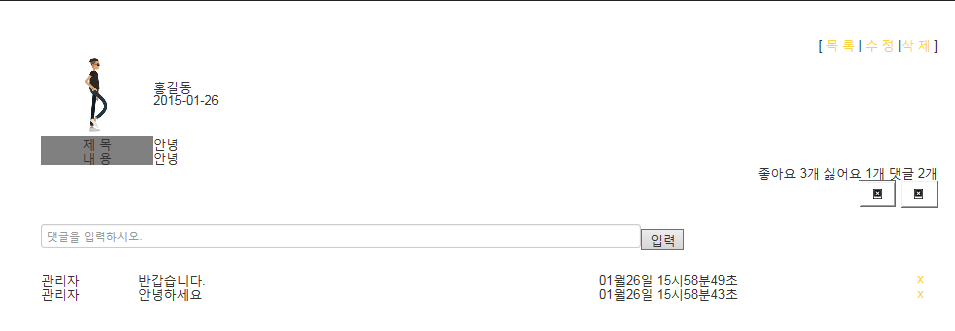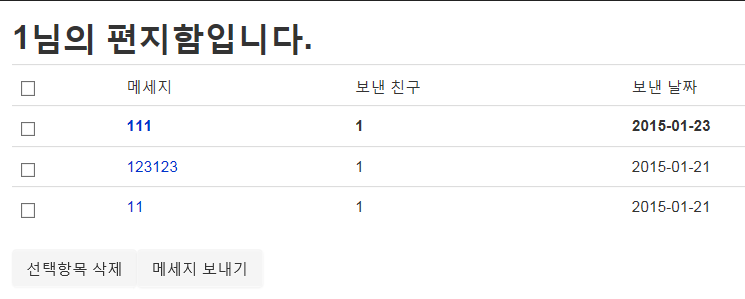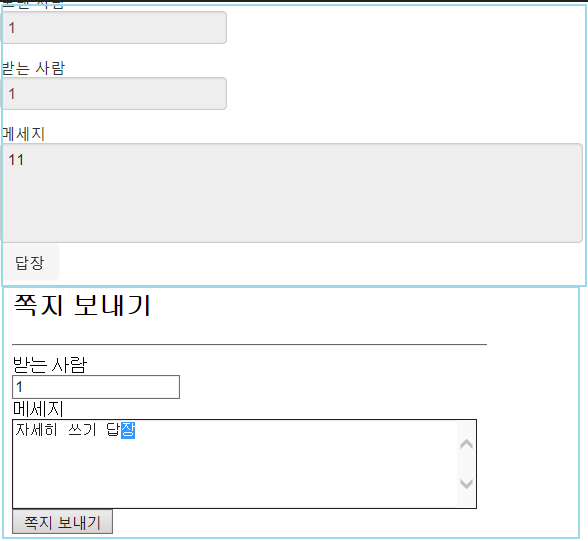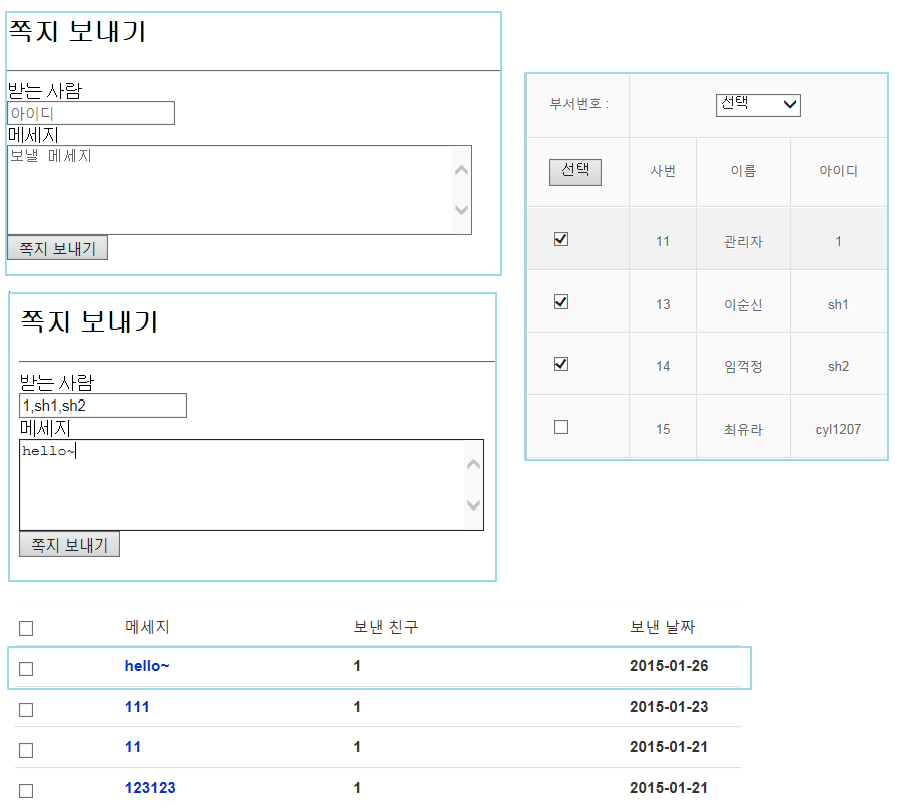EG
관리자
view : 1121
| 기간 : | 2015-01-05 ~ 2015-01-27 ( 월,화,수,목,금 ) |
|---|---|
| URL : | 내부 서버용 |
| 관리자들과 사원들의 편리를 제공하는 인사관리 및 재고관리, 세금 계산 기능을 제공하는 Web | |
|
프로젝트 개요 |
||||
|
프로젝트 |
EG |
|||
|
관련분야 |
ERP + GROUPWARE |
개발기간 |
2015.1.5~2015.1.27 |
|
|
개발환경 |
운영체제 |
windows 7 |
||
|
DB |
Mysql |
|||
|
사용언어 |
JAVA, MAVEN, JSP, JQUERY, CSS , JS, JSTL, AJAX, JSON, BOOTSTRAP, SPRING |
|||
|
개발도구 |
Eclipse, STS |
|||
|
기타 S/W |
MYSQL Workbench |
|||
|
개요 |
관리자들과 사원들의 편리를 제공하는 인사관리 및 재고관리, 세금 계산 기능을 제공하는 Web 원활한 소통과 사내 친목을 위한 눈, 쪽지 보내기, Email보내기 기능 제공 Factorypattern과 Spring MVC 사용하고, bootstrap으로 디자인을 해 반응형 Web |
|||
|
데이터베이스 다이어그램 |
|
|
|
세부기능 요약 및 설명 |
|
|
상세화면 |
기능설명 |
|
|
1.로그인 페이지로 관리자 계정이나 일반 계정으로 로그인 할 수 있다. |
|
|
1.관리자 계정은 일반계정에서 할 수 없는 사원관리, 매출입 현황확인, 재고 현황확인 기능을 할 수 있다. 2.쪽지가 오면 바로 확인 할 수 있는 알림이 뜬다. |
|
|
1.사원에 등록되어 있는 사람들에게 메일을 보낼 수 있는 페이지 |
|
|
1.관리자 계정에서 사용할 수 있으며, 인사관리 기능으로 사원을 추가 할 수 있다. 2.관리자 계정에서 사용할 수 있으며, 인사관리 기능으로 사원을 조회 할 수 있다. 3.사용자의 정보를 수정 할 수 있다. |
|
|
1.관리자 계정에서 사용할 수 있으며 인사관리 기능으로 사원의 급여 및 각 부서별 급여를 조회 할 수 있다. |
|
|
1.관리자 계정에서 사용할 수 있으며, 인사관리 기능으로 근태관리를 입력하여 근태관리가 적용된 사원의 급여를 최종적으로 조회 할 수 있는 기능. |
|
|
1.상품 리스트 추가를 추가 할 수 있는 기능으로 상품코드, 입고단가, 출고단가, 담당부서, 상품명, 업체명을 입력하여 상품 리스트를 추가 할 수 있다. 2.추가된 상품 리스트를 상품 코드로 조회 할 수 있다. |
|
|
1.재고관리의 조회 기능으로 입고관리, 출고관리, 재고관리를 할 수 있다. 2.입고관리는 추가된 상품을, 출고관리는 출고된 상품을, 재고관리는 남은 상품의 수를 조회 할 수 있다. |
|
|
1.입고와 출고 목록 전체를 조회하는데 상품코드, 개수, 입고일을 기준으로 조회 할 수 있다. |
|
|
1.리스트에 등록 되어 있는 상품의 개수 추가를 날짜별로 구분하여 입력 할 수 있다. 2.매입 현황은 현재 입고 되어 있는 목록을 확인 할 수 있다. 3.매입 현황에 따른 매입 세금을 확인 할 수 있다. |
|
|
1.리스트에 등록 되어 있는 상품의 개수 출고를 날짜 별로 구분하여 입력 할 수 있다. 2.매출 현황은 현재 출고 되어 있는 목록을 확인 할 수 있다. 3.매출 현황에 ᄄᆞ른 매출 세금을 확인 할 수 있다. |
|
|
1.발주서 작성 기능은 발주 상품, 발주 수량, 발주 날짜를 입력하면 발주서가 저장된다. 2.발주서가 작성 되면 발주조회를 통해 입고 완료와 발주 취소를 선택 할 수 있고 입고 완료를 하면 입고가 완료 되고 입고 취소를 누르면 입고 취소된다. |
|
|
1.매 출입 현황을 부서별로 그래프를 이용해 조회 할 수 있다. |
|
|
1.재고 현황을 부서별로 그래프를 이용해 조회 할 수 있다. |
|
|
1.sns의 메인 페이지가 출력되어 글을 올릴 수 있는 글 올리기 기능 2.올린 글에 댓글을 달거나 ‘좋아요.’ ‘싫어요.’를 할 수 있는 자세히 보기 기능을 선택 할 수 있다. 3. sns의 글을 올릴 수 있는 페이지로 글을 등록하면 sns 메인 페이지로 출력된다. |
|
|
1.sns의 전체 리스트가 출력되는 페이지 2.올라온 글에 댓글을 다는 댓글 기능 3.메인페이지로 돌아가는 목록 버튼 4.수정페이지로 이동하는 수정 버튼 5.글을 삭제 할 수 있는 삭제 버튼 6.좋아요, 싫어요를 올릴 수 있는 버튼 |
|
|
1.편지의 전체 목록을 읽을 수 있는 페이지 읽은 쪽지의 제목은 하늘색이 된다. 2.메시지 보내기 기능을 선택 할 수 있다. 3.복수의 항목을 선택해서 삭제 할 수 있다. 4.받은 메시지의 내용을 읽을 수 있는 페이지 5.읽은 메시지의 답장을 보낼 수 있는 페이지 |
|
|
1.받는 사람의 아이디 text를 클릭하면 메시지를 보낼 명단을 검색하는 windonw가 나타난다. 2. 보낼 내용을 적은 후 쪽지 보내기를 누르면 Message_Read 페이지에서 쪽지를 확인 할 수 있다. |